win10开始菜单颜色不能换么?win10开始菜单颜色的设置方法!
发布时间:2017-04-06 22:26:56 浏览数:
有不少使用Windows 10系统的用户反应在修改系统主题后,开始菜单的颜色依旧没有变化的情况。这是由于win10默认设定导致的,我们可以通过修改系统设置来使开始菜单改变颜色。下面小编给大家分享下win10下的设置方法。
步骤:
1、在任务栏单击鼠标右键,选择【设置】;
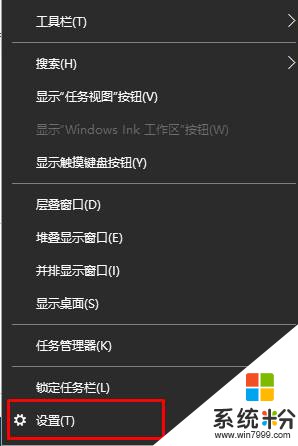
2、在左侧点击【颜色】;
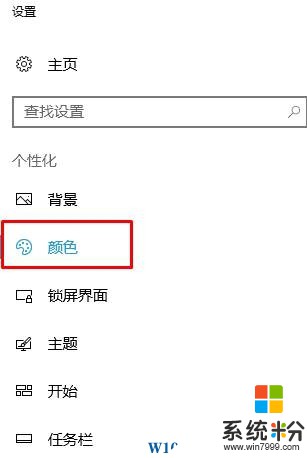
3、在右侧开启【显示开始菜单、任务栏和操作中心的颜色】即可。
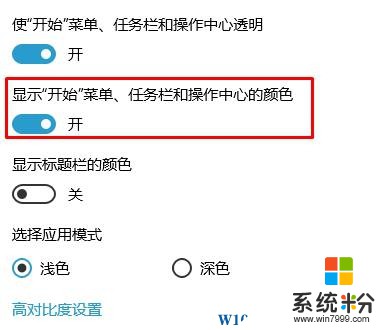
开启后我们在修改主题或颜色的同时,开始菜单的颜色就会随之改变了!
步骤:
1、在任务栏单击鼠标右键,选择【设置】;
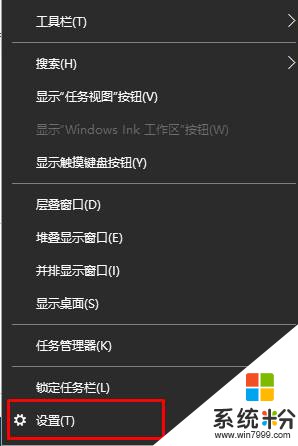
2、在左侧点击【颜色】;
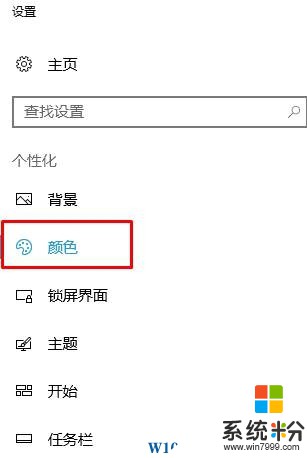
3、在右侧开启【显示开始菜单、任务栏和操作中心的颜色】即可。
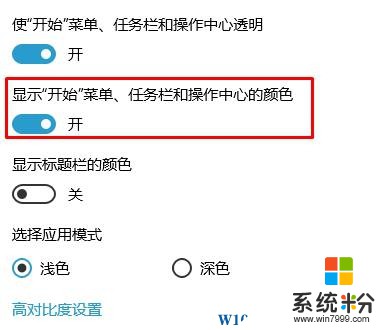
开启后我们在修改主题或颜色的同时,开始菜单的颜色就会随之改变了!